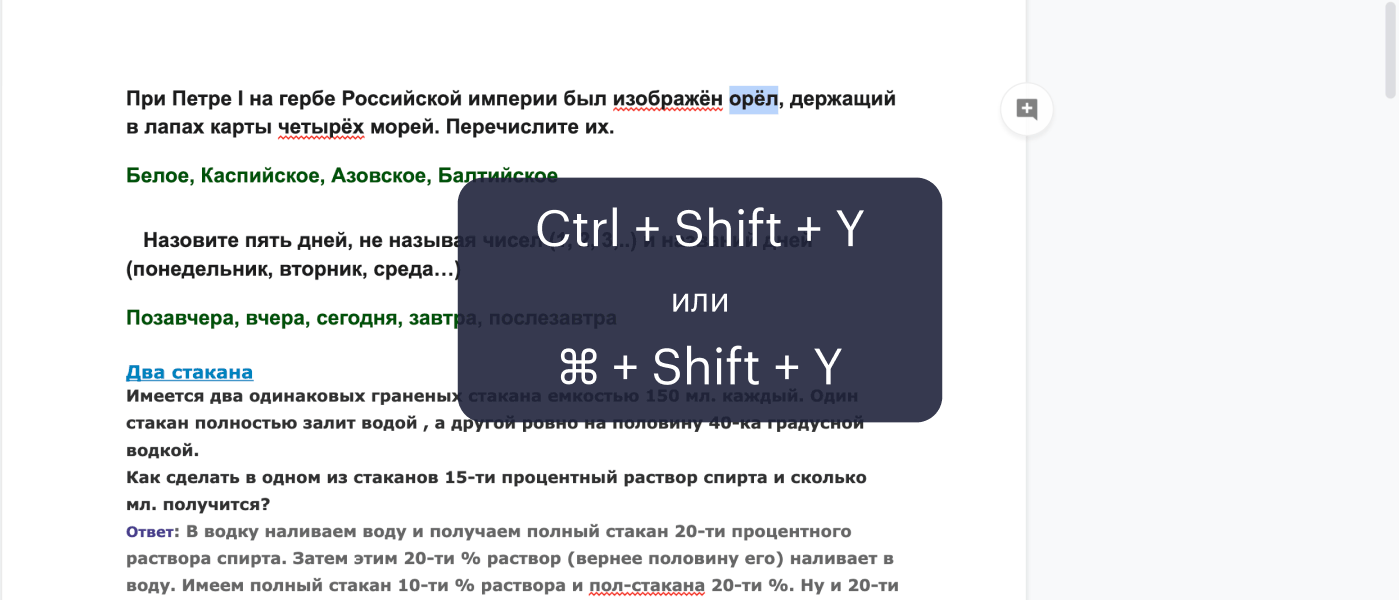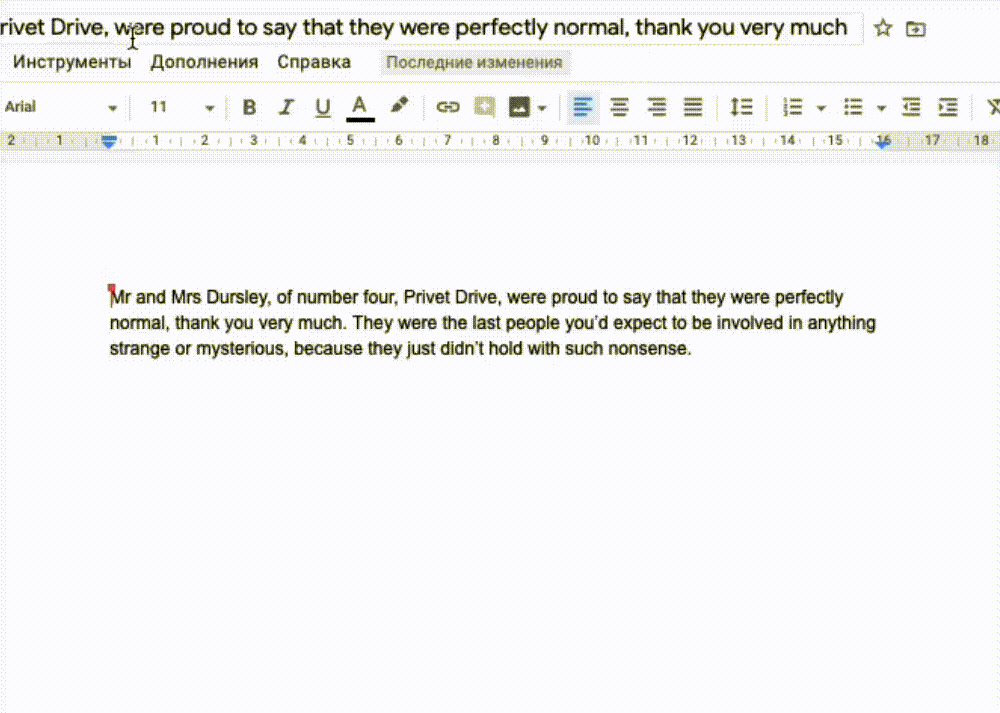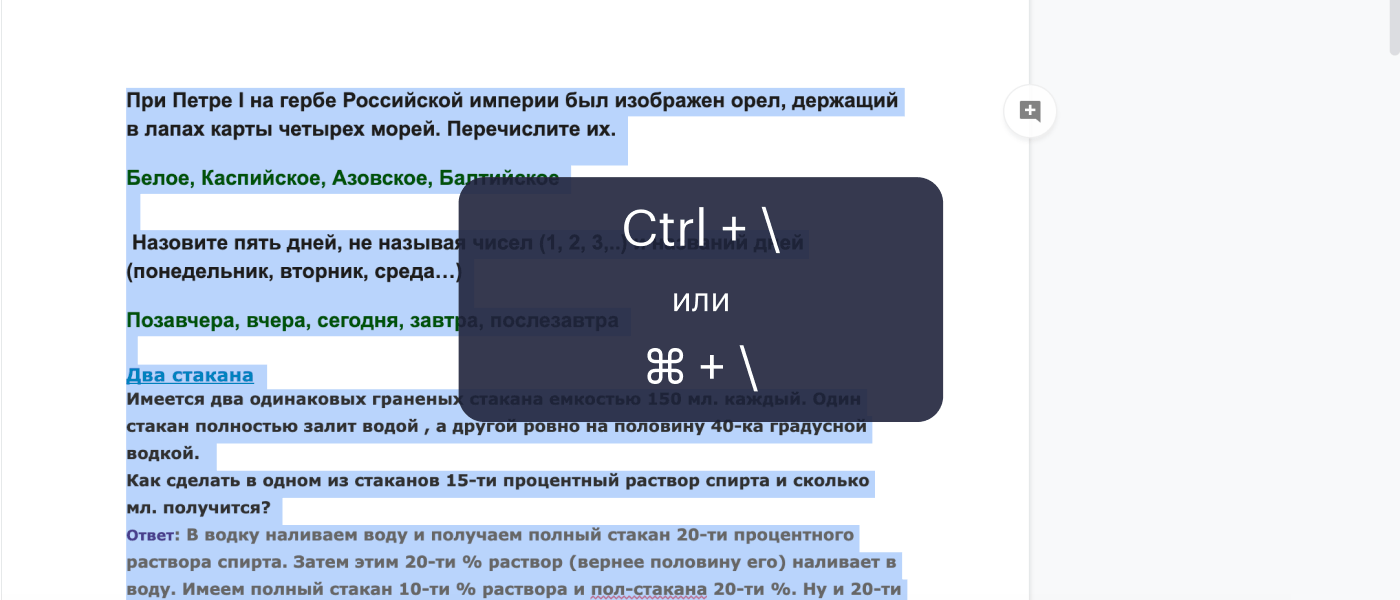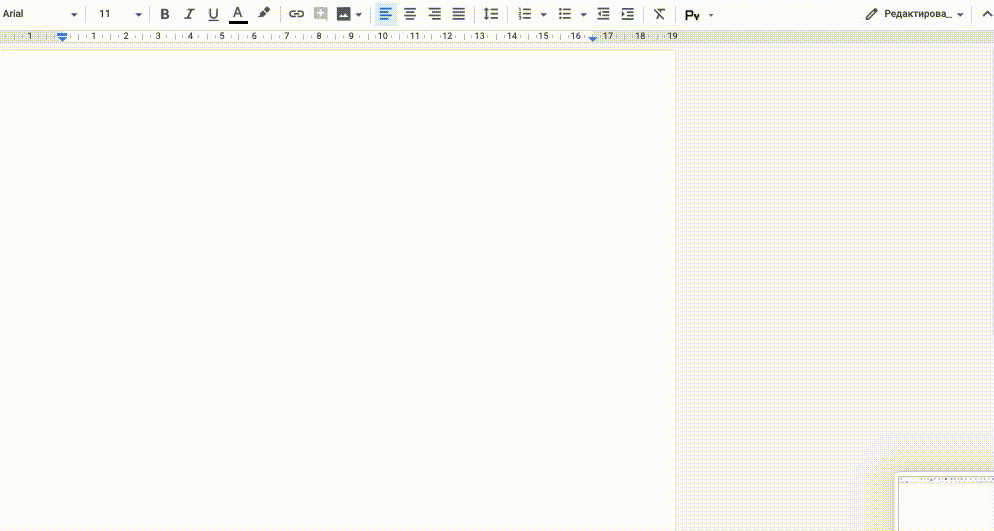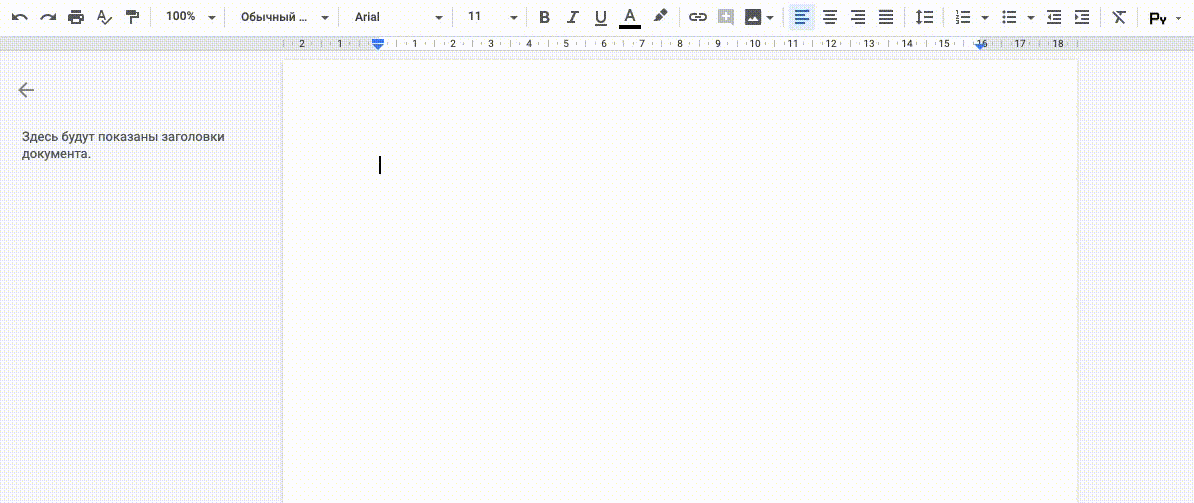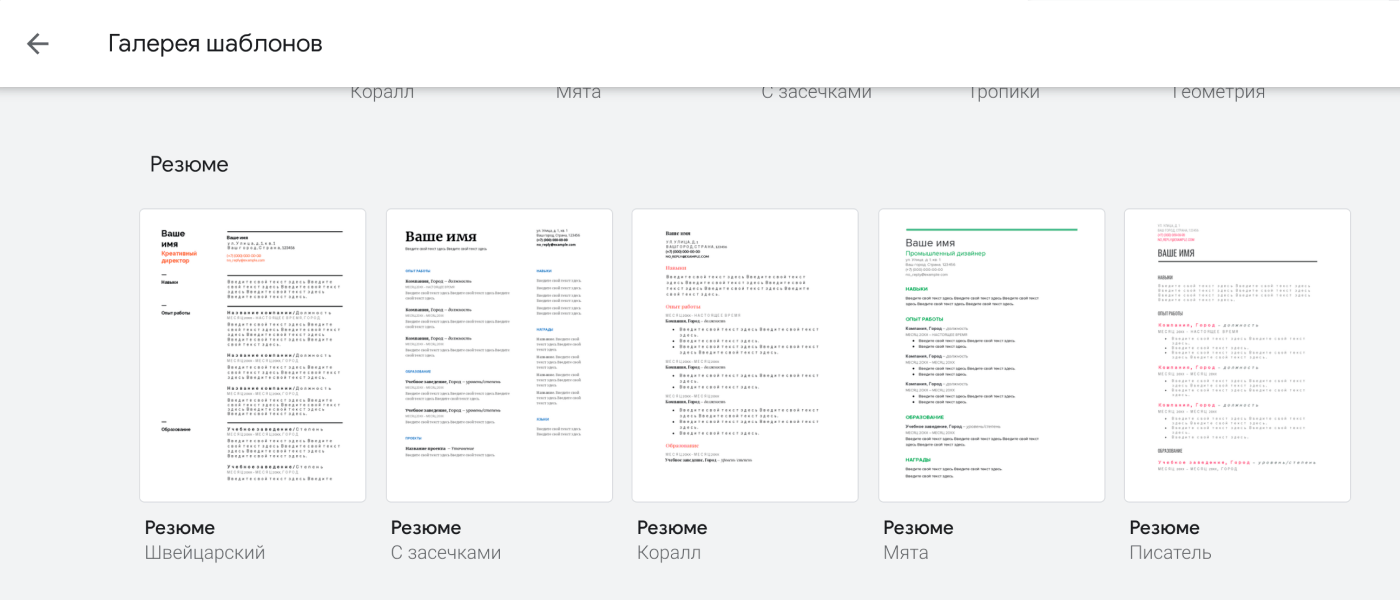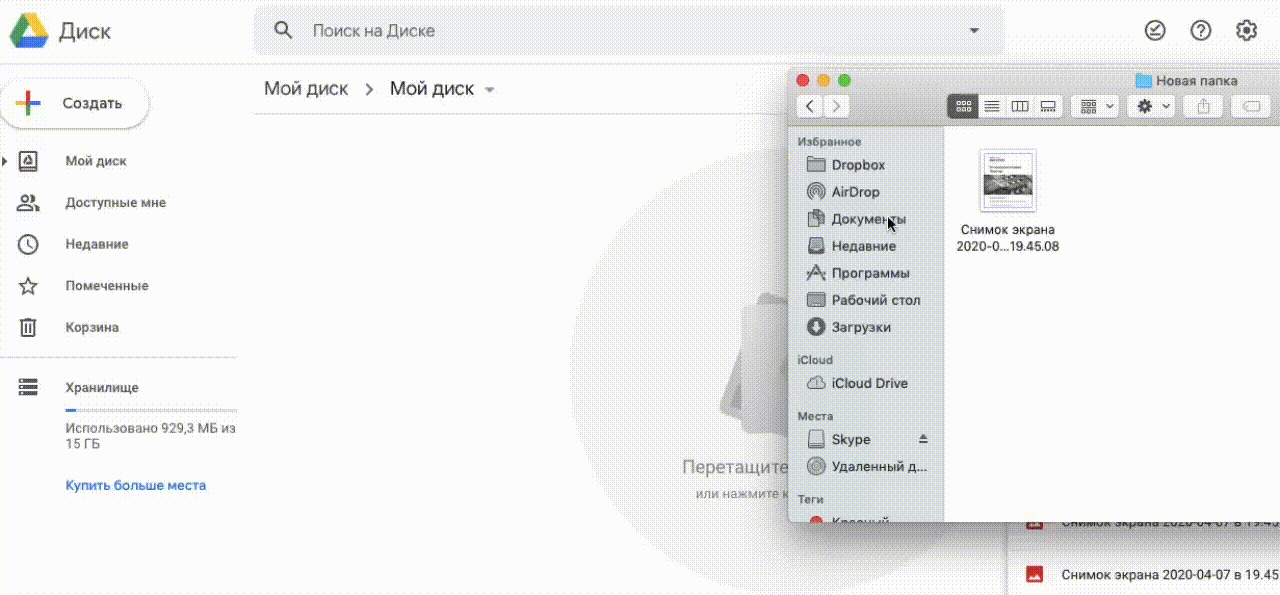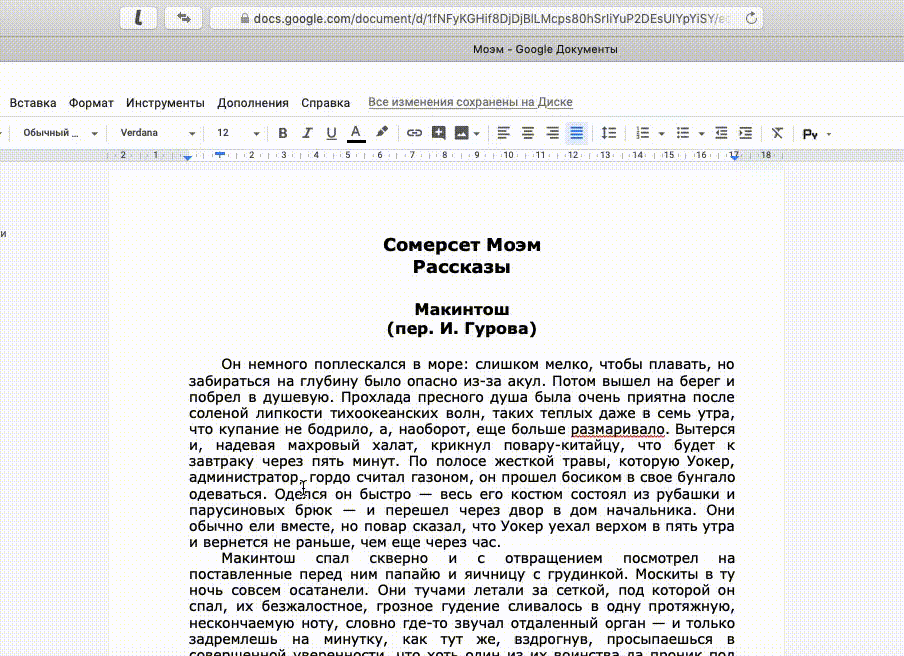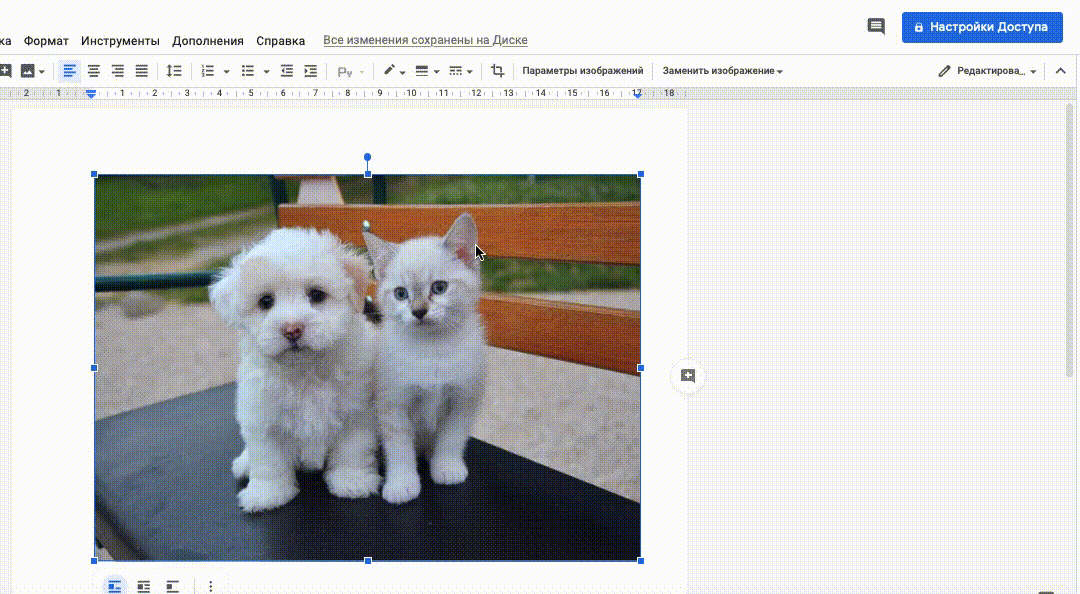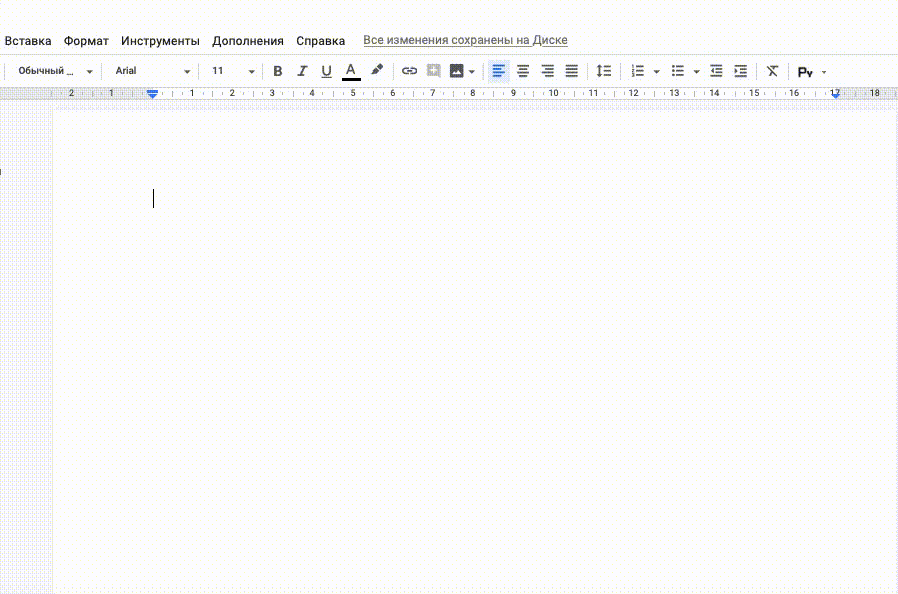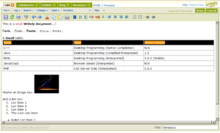Что такое google документы
Самый подробный гайд по возможностям Google Docs
Полезные функции сервиса Google Документы
Расскажем о полезных функциях Google Docs, которые способны существенно облегчить работу с документами.
Работа в офлайн
Google Docs предоставляют полезную возможность просматривать и редактировать документы, даже если соединение с интернетом отсутствует. Если вы отредактировали какой-либо документ, то изменения сохраняться сразу же после того, как связь появится.
Чтобы активировать данную возможность нужно войти в настройки, для этого кликните по значку « Главное меню », которое находится справа в верхней части главного окна документов и имеет вид трёх полосок. В появившемся окне передвиньте мышкой переключатель « Офлайн режим » во включенное положение. После этого вам нужно будет установить расширение для браузера Chrome под названием « Google Документы офлайн ». После выполнения всех указанных действий можно будет работать с документами даже тогда, когда подключение к интернету будет отсутствовать.
Структура и навигация
Google Docs позволяет легко создавать понятную и чёткую структуру документа и облегчает навигацию по нему.
Чтобы указать, что данная строка является заголовком, выделяем её или устанавливаем на нее курсор и выбираем, какому уровню структуры она соответствует.
Чтобы увидеть структуру документа, если она не отображается, нужно кликнуть по значку « Показать структуру документа », которая имеет форму квадратика. Чтобы структура больше не отображалась, нажмите на стрелочку, которая появится на месте значка « Показать структуру документа ». Кроме этого управлять отображением структуры документа можно с помощью пункта меню « Показать структуру документа », находящегося в меню « Вид ».
Чтобы удалить элемент из структуры требуется нажать на крестик, расположенный рядом с ненужным заголовком.
Добавление закладок
Чтобы иметь возможность в любой момент найти нужное место в тексте документа в Google Docs или показать его другому пользователю, можно добавить закладку. Чтобы добавить закладку нужно установить курсор мыши в нужное место, открыть меню « Вставка » и выбрать строку « Закладка ». После этого появится ссылка на нужное место, которую можно будет скопировать, сохранить и отправить другому пользователю.
Расширенный поиск
С помощью функции расширенного поиска можно не только найти требуемую информацию в документе. Она также позволяет найти нужные данные на вашем Google Диске или в интернете. Чтобы воспользоваться расширенным поиском нужно в меню « Инструменты » выбрать раздел « Расширенный поиск », или воспользоваться клавиатурной комбинацией Shift+Ctrl+Alt+I.
Совместный доступ
Одной из самых популярных возможностей, которые предоставляет платформа Google Docs для работы с документами это совместный доступ. Благодаря данной функции можно не отправлять разным людям один и тот же документ, а разрешить им редактировать, комментировать его прямо на Google Диске. Чтобы настроить совместный доступ нужно кликнуть по синей кнопке « Настройки доступа », которая находится в правом верхнем углу окна. После этого нужно будет ввести имя документа, под которым оно будет храниться Google Диске.
В результате предыдущего действия у вас появится окно, состоящее из двух частей — верхней и нижней. В верхней части окна вы можете дать доступ отдельным пользователям. Для этого нужно ввести его e-mail адрес в поле « Добавьте пользователей или группы ». После этого указанному пользователю придёт соответствующее оповещение. Данный способ удобен, если вы хотите дать доступ одному человеку или небольшому количеству людей.
Если же доступ к документу нужно предоставить достаточно большому количеству пользователей, то можно кликнуть по ссылке « Разрешить доступ всем, у кого есть ссылка ». Когда ссылка появится на экране, её нужно будет скопировать и отправить тем, кому необходимо предоставить доступ.
Редактирование
Если вы предоставляете доступ к документу всем, у кого есть соответствующая ссылка, то по умолчанию, любому приглашенному пользователю будет предоставлен уровень доступа « Читатель », то есть он сможет только ознакомиться с документом. Существуют ещё два уровня доступа: « Комментатор » и « Редактор ». Они отличаются тем, что редактор может изменять текст как ему нравится, а комментатор может комментировать и предлагать возможные правки. Чтобы изменить права доступа, предоставляемые по умолчанию нужно кликнуть по выпадающему меню справа и выбрать необходимый уровень доступа.
Комментирование
Пользователи с правами доступа « Комментатор » могут оставлять свои замечания и предлагать правки. Чтобы это сделать нужно, выделить то место в документе, которое нужно прокомментировать и кликнуть по значку « Добавить комментарий », который появится справа. Также можно кликнуть правой кнопкой мыши по выделенному тексту и выбрать в контекстном меню опцию « Комментарий ».
Внесение правок
В режиме редактирования нет возможности вносить в документ правки, но можно предложить правки. В этом случае текст, который вы предлагаете, будет выделен зелёным цветом, к нему также можно будет добавить комментарии. Если редактор примет комментарии, то предложенный комментатором текст займёт своё место.
История изменений
В сервисе Google Docs все внесенные в документ правки автоматически сохраняются. Чтобы их увидеть нужно зайти в меню « Файл », выбрать « История версий » и щёлкнуть по пункту « Смотреть историю версий ». Также можно воспользоваться клавиатурной комбинацией Shift+Ctrl+Alt+H.
Как отправить Гугл документ по почте
Как известно все сервисы Google интегрированы между собой, в том числе и Google Docs. Поэтому чтобы отправить документ по электронной почте нужно сделать всего несколько щелчков мышью, при этом не нужно будет даже закрывать документ. Нужно только открыть меню « Файл » перейти в категорию « Электронная почта » и выбрать пункт « Отправить по эл. почте ». После этого потребуется ввести электронный адрес получателя, ввести тему письма и добавить текстовое сообщение, если это необходимо. Также можно выбрать формат, в котором будет отправлен документ, по умолчанию используется формат PDF.
Скачивание файла
Иногда может потребоваться загрузить документ на жёсткий диск своего компьютера. Для этого нужно зайти в меню « Файл », нажать « Скачать » и выбрать формат, в котором требуется сохранить документ.
Работа с картинками
Инструмент для работы с картинками, встроенный в сервис Google Docs, по своим функциональным возможностям, кое в чём, даже превосходит аналогичный инструмент из Microsoft Word. Для добавления рисунка требуется зайти в меню « Вставка », перейти в раздел « Изображение » и выбрать способ загрузки. Можно выбрать один из вариантов: со своего ПК, найти в интернете, выбрать из хранящихся на вашем Google Диске, а также можно сделать фотографию камерой, подключённой к вашему компьютеру, и сразу добавить её в документ. После добавления рисунка его можно редактировать: корректировать яркость, контрастность и цвет, регулировать прозрачность и добавлять текст.
Горячие клавиши
Сервис Google Docs поддерживает использование горячих клавиш. Чтобы посмотреть их список необходимо в меню «Справка» выбрать нижний пункт « Быстрые клавиши » или использовать клавиатурную комбинацию «Ctrl»+«/». Далее мы перечислим наиболее часто используемые «горячие клавиши».
Навигация
Для навигации используются следующие комбинации клавиш:
Форматирование текста
Для работы с текстом потребуются следующие комбинации клавиш:
Используйте свои стили
В Google Docs можно изменить заданные по умолчанию стили форматирования. Для этого нужно набрать слово требуемым шрифтом, после чего в выпадающем меню выбора стилей выберите нужный, наведите на него курсор мыши и когда сбоку появится строка « Обновить стиль » кликните по ней.
Персональный словарь
Если система проверки орфографии подчёркивает какое-то слово как написанное с ошибками, то его можно добавить в ваш личный словарь. Чтобы это сделать достаточно перейти в меню « Инструменты », затем в раздел « Грамматика и орфография » и выбрать пункт « Пользовательский словарь ». В новом окне введите слово, которое вы хотите добавить в свой персональный словарь, и нажмите « Добавить ».
Автоматическая замена
В Google Docs также имеется функция автоматической замены. Для её вызова перейдите в меню « Инструменты » кликните по строке « Настройки ». В открывшемся окне перейдите на вкладку « Замены » и укажите, что, на что нужно заменить.
Переводите документы
Для перевода документа на другой язык нужно открыть меню « Инструменты » и выбрать пункт « Перевести документ ». После этого потребуется выбрать язык, на который нужно перевести документ и нажать кнопку « Перевести ».
Используйте галерею шаблонов
Google Docs включает в себя галерею шаблонов, которые можно использовать.
Автоматическая вставка содержания
Оглавление можно добавить несколькими кликам мышкой. Для этого устанавливаем курсор мыши в том месте документа, где должно находиться оглавление, переходим в меню « Вставить » и выбираем пункт « Оглавление ». Есть два типа оформления оглавлений, можно выбрать тот, который лучше подходит именно вам.
Дополнительные плагины
Кроме этого возможности платформы Google Docs можно расширять с помощью дополнений. Чтобы их установить нужно открыть меню « Дополнения » и кликнуть по пункту « Установить дополнения ». После этого вы попадёте в Google Workspase Marketplace, где в окне поиска потребуется ввести название необходимого приложения. После окончания поиска кликаете по иконке выбранного дополнения и нажимаете кнопку « Установить ».
В качестве примера приведём несколько популярных дополнений:
Пожалуйста, оставьте ваши отзывы по текущей теме материала. За комментарии, отклики, лайки, подписки, дизлайки огромное вам спасибо!
Перевести скрин в текст и расшифровать интервью: 12 проблем, которые решат «Гугл-документы»
Google Docs — это онлайн-версия привычных Word и Pages, но с большими возможностями.
В «Гугл-документах» можно смотреть историю изменений, отправлять файл ссылкой, работать в одном документе всей командой и забыть про сохранение: правки никуда не денутся, даже если выключить компьютер во время работы с онлайн-документом.
Смотрите, что умеет этот сервис.
Узнать значение слова без новых вкладок
Windows: Ctrl + Shift + Y
MacOS: ⌘ + Shift + Y
Чтобы узнать значение, нужно установить курсор на любую букву слова и одновременно нажать три кнопки. Функция работает и с английскими словами, правда, значение выдает на языке оригинала.
Если нужно не значение, а перевод, выберите «Инструменты» → «Перевести документ». В этом случае создастся копия документа с переводом от Google Translate. Доступен перевод на 103 языка.
Сделать скопированный текст единообразным
Когда для материала нужно собирать и вставлять фрагменты текста из других источников, долгое форматирование раздражает. Приходится вручную убирать отступы перед и после абзаца, менять цвет фона, шрифт и кегль. Всего этого можно избежать одним действием.
Чтобы текст вернулся к исходному форматированию, нужно выделить инородный фрагмент и нажать Ctrl + \.
Найти картинку не выходя из документа
Windows и MacOS: «Вставить изображение» → «Найти в интернете»
Когда я готовлю статью, у меня в одной вкладке открыты «Яндекс-картинки». Если мне нужна иллюстрация, то я ищу ее там, сохраняю на компьютер и вставляю в документ.
Но есть способ проще: нужно выбрать «Поиск в Интернете» в меню вставки изображения и двойным нажатием добавить картинку сразу в текст.
Надиктовать текст
Windows: Ctrl + Shift + S
MacOS: ⌘ + Shift + S
Когда нужны свободные руки, можно превратить «Гугл-документы» в личного секретаря, который запишет текст под диктовку.
Создать документ по шаблону
Чтобы не тратить время на верстку типовых документов, есть готовая коллекция шаблонов. Например для резюме, рассылки по электронной почте, презентации проекта, рекламной брошюры, доклада и делового письма.
В шаблонах уже настроены отступы, шрифты, плашки, разделители и места под изображения.
Не перепечатывать текст со скрина
Windows и MacOS: следовать инструкции
Вот как быстро перевести нарисованные символы в текст:
Чтобы не перепечатывать текст со скриншота или pdf вручную, его можно загрузить в «Гугл-драйв» и открыть в «Гугл-документах». Это бесплатное файловое хранилище от Гугл, где можно хранить все онлайн-документы и другие файлы. Сервис добавит картинку в новый документ, а ниже вставит символы, которые получится распознать.
Не скролить большой документ
Windows и MacOS: «Вставка» → «Закладка»
Если у вас большой документ, а показать нужно определенный фрагмент текста, то поможет закладка. Добавить ее в начало абзаца можно в меню «Вставка».
После этого останется скопировать адрес закладки и переслать ее.
Поставить задачу
Windows: Ctrl + Alt + M
MacOS: ⌘ + Option + M
Если вы работаете с документом в команде, можно оставить комментарий с задачей для коллег.
Для этого нужно добавить комментарий комбинацией клавиш и в появившемся окне через @ или + написать почту нужного человека. Ему на почту придет письмо с оповещением, а после выполнения задачи он отметит комментарий как выполненный.
Редактировать изображение
Windows и MacOS: «Выделить картинку» → «Параметры изображений»
В «Гугл-документах» есть встроенный редактор изображений. Он не конкурент «Фотошопу», но справится с простыми задачами. Например, можно настроить яркость, контраст и прозрачность, добавить рамку, обрезать изображение и изменить цветовую палитру.
Научить «Гугл-документы» правильным словам
Windows и MacOS: «Инструменты» → «Настройки» → «Замены»
Кроме стандартного исправления опечаток автозамена в «Гугл-документах» помогает вводить сложные символы.
Так, три точки превращаются в многоточие, два минуса (—) и знак «больше» (>) сливаются в стрелочку (→), написанная через косую черту (/) дробь принимает вид ½, а буква «c» в скобках становится значком ©. Все варианты замен можно посмотреть в настройках инструментов.
Расширить функционал
Кроме стандартных функций есть сервисы сторонних разработчиков. По сути, это приложения, которые расширяют функционал «Гугл-документов».
Научить «Гугл-документы» новым командам
Высший уровень использования «Гугл-документов» — создание собственных инструментов. Для этого есть сервис Google Apps Script, который работает на основе JavaScript. В нем можно создавать собственные приложения, которые помогут изменять файлы и настраивать «Гугл-документы» под себя.
Google Docs
Это веб-ориентированное программное обеспечение, то есть программа, работающая в рамках веб-браузера без инсталляции на компьютер пользователя. Документы и таблицы, создаваемые пользователем, сохраняются на специальном сервере Google, или могут быть экспортированы в файл. Это одно из ключевых преимуществ программы, так как доступ к введённым данным может осуществляться с любого компьютера, подключенного к интернету (при этом доступ защищён паролем).
Содержание
История
Writely (Document)
Текстовый процессор, позволяющий редактировать текстовые документы OpenDocument, Microsoft Word, а также электронные таблицы.
Реализован при помощи AJAX. Пользователи могут получать доступ и редактировать документы с любого компьютера, подключенного к интернету.
Доступно большое количество средств форматирования: смена размера и стиля шрифта, выбор цвета и декораций, создание списков и таблиц, вставка картинок, ссылок и специальных символов.
Можно делать закладки, комментарии.
Сохраняются документы автоматически по ходу внесения изменений, но каждая правка фиксируется, и можно пользоваться функцией отмены и возврата изменений так же, как и в обычном текстовом редакторе. Есть возможность загружать на сервер и скачивать с него файлы различных форматов.
Поддерживается простой текст, HTML, Microsoft Word, RTF, OpenDocument, PDF и несколько графических форматов. Можно получить подборку текстов в виде файлов HTML в архиве ZIP. Заявлена (но пока не реализована) поддержка Word Perfect.
Google Spreadsheets
Позволяет заносить данные в ряды и столбцы электронной таблицы, а также производить не очень сложные вычисления. Программа допускает импорт и экспорт данных и в специфический формат Microsoft Excel, и в общедоступные OpenDocument и CSV.
Предусмотрена возможность доступа других пользователей к созданной таблице, как с правом редактирования, так и без (максимум 10 пользователям одновременно).
Это новое программное обеспечение несравнимо по функциональности с полноценными электронными таблицами, такими, как Microsoft Excel или OpenOffice.org Calc, но вполне достаточно для простейших манипуляций с данными.
Google Presentations
Дает возможность создавать электронные презентации. Реализована возможность импорта/экспорта файлов Microsoft PowerPoint (*.ppt).
В основу Google Presentations легли разработки компании Tonic Systems, приобретённой компанией Google в 2007 году.
Бизнес-модель
Бизнес-модель Google Docs вписывается в общую стратегию предоставления сервиса облачного хранения данных компании Google и совместно распространяется на другие направления (например, Gmail и Picasa).
См. также
Примечания
Ссылки
Председатель совета директоров: Эрик Шмидт • Директор, президент по технологиям и сооснователь: Сергей Брин • Главный исполнительный директор и сооснователь: Ларри Пейдж
Adscape • AdSense • Advertising Professional • AdWords • Analytics • Checkout • Click-to-Call • DoubleClick • Insights for Search • Trends • Wallet • Google Университет
Code • Dart • Gadgets API • GData • Go • Googlebot • Guice • GWS • Highly Open Participation Contest • Image Labeler • KML • MapReduce • Mediabot • Pinyin • SketchUp Ruby • Sitemaps (index) • Summer of Code • TechTalks • Web Toolkit • Website Optimizer
Alerts • Blogger • Bookmarks • Docs • FeedBurner • iGoogle • Jaiku • Knol • Library Project • Map Maker • Mashup Editor • Notebook • Page Creator • Sites • Video Marketplace • YouTube • Диск
Appliance • Audio • Books • Code • Desktop • GOOG-411 • Images • Maps (Mars • Moon • Ocean • Sky • Street View) • News • Patents • Products • Scholar • SearchWiki • Usenet • Video • Web
Поглощения • Цензура • Current • Критика • Earth Outreach • Foundation (Google.org) • Google China • Googleplex • История • Hoaxes • I’m Feeling Lucky • Labs • Logo • Lunar X Prize • I/O • Список сервисов и инструментов • WiFi • Zeitgeist • «Бомбы» • Гуглизм
Documents To Go • Google Docs • MobiSystems OfficeSuite • Picsel Smart Office • Polaris Office • QuickOffice • SoftMaker Office • ThinkFree Office Mobile
| Кроссплатформенные | Adobe InCopy · Corel WordPerfect · Microsoft Word · StarOffice Writer · TextMaker |
| Mac OS only | Apple Pages · Nisus Writer · Mellel |
| Windows only | Atlantis Word Processor · IBM Lotus Word Pro · Jarte (enhanced) · Microsoft Works · PolyEdit · Scientific WorkPlace · WordPad |
 Программное обеспечение для создания и проведения презентаций Программное обеспечение для создания и проведения презентаций | |
|---|---|
| Свободное | KPresenter · OpenOffice.org Impress · Scribus |
| Проприетарное | PowerPoint · Acrobat · Presentations · Keynote · Symphony Presentations |
| Категория | |